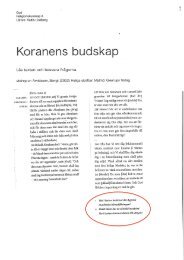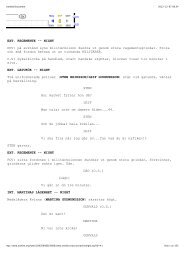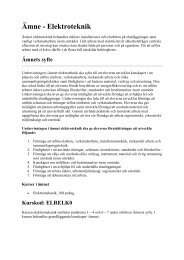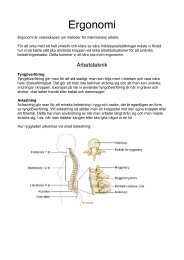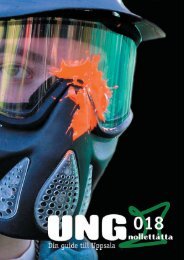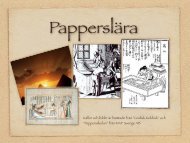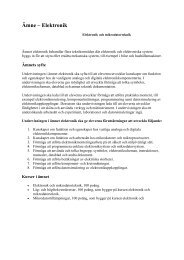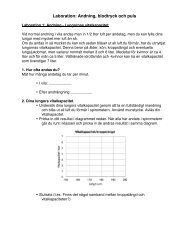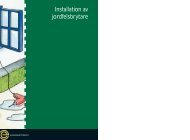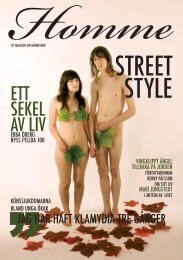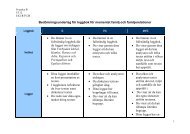SOM KONTOR - Hem - Grafiskt utbildningscenter
SOM KONTOR - Hem - Grafiskt utbildningscenter
SOM KONTOR - Hem - Grafiskt utbildningscenter
Create successful ePaper yourself
Turn your PDF publications into a flip-book with our unique Google optimized e-Paper software.
Skaff<br />
PHOTOSHOPGUIDE<br />
a dig en<br />
Med några enkla steg i Photoshop kan du få<br />
perfekt hy, utan både fi nnar och leverfl äckar. Tyvärr<br />
fungerar tricket endast på bilder och inte i verkligheten.<br />
Text Jonas Enlundh Foto Gustaf Hellsing<br />
1.<br />
Öppna en bild i Photoshop. Gör en<br />
kopia av lagret genom att klicka på<br />
lagret och dra och släpp det på<br />
i lagerpalett en.<br />
2.<br />
3.<br />
Välj Spotlagningsvektyget<br />
(Spot Healing<br />
Brush Tool)<br />
och välj en<br />
pensel som är<br />
ungefär lika<br />
stor som de<br />
leverfl äckar<br />
och fi nnar du vill ta bort.<br />
Spotlagningsverktyget är väldigt enkelt att<br />
använda. Du behöver bara måla över det du vill<br />
ta bort och Photoshop ersätt er det med liknande<br />
färger som fi nns runt omkring.<br />
När du tagit bort alla fi nnar<br />
och leverfl äckar väljer<br />
du Snabbmask (Quick<br />
Mask) genom att trycka<br />
på bokstaven Q. Snabbmask<br />
(Quick Mask) är ett<br />
verktyg som underlätt ar en<br />
markering av ett område i<br />
bilden.<br />
Välj en ganska stor<br />
pensel och måla hela<br />
ansiktet. När du har målat<br />
klart med den röda färgen klickar du på Q igen och<br />
ansiktet kommer att bli markerat med en blinkade<br />
ram.<br />
4.<br />
5.<br />
6.<br />
Tips!<br />
arton | guide ti ll perfekta hyn pics magazine nummer 1 2008<br />
När ramen blinkar<br />
klickar du på menyn<br />
Markera (Select)<br />
och Omvänd<br />
(Inverse) så att ansiktet<br />
blir markerat i<br />
stället för bakgrunden.<br />
Nu ska du göra<br />
oskärpa i ansiktet.<br />
Välj Filter (Filter),<br />
Oskärpa (Blur) och<br />
Gaussisk oskärpa<br />
(Gaussian Blur) i<br />
menyn. Den ska du<br />
dra upp ti lls ansiktet<br />
blir ganska suddigt,<br />
men så att du fortf arande kan se ansiktet.<br />
Skillnaden i ansiktet blir att du får en mjukare<br />
touch och att alla ojämnheter blir utslätade.<br />
Blir bakgrunden suddig? Ångra och gör om<br />
steg 4.<br />
För att få ti llbaka<br />
skärpan<br />
vid ögonen<br />
och munnen<br />
väljer du suddgummit.<br />
Ställ<br />
in Flöde (Flow)<br />
på ungefär ti o procent. Sudda runt ögon, ögonbryn,<br />
näsvingar och mun. Tänk på att du måste<br />
sudda i det nya lagret du skapade ti digare.<br />
När du är klar har du förhoppningsvis fått en<br />
bild som liknar bilderna från kändisfester där<br />
alla ser perfekta ut.<br />
Om det ser för suddigt ut kan du dra ner opaciteten på det<br />
suddiga lagret.